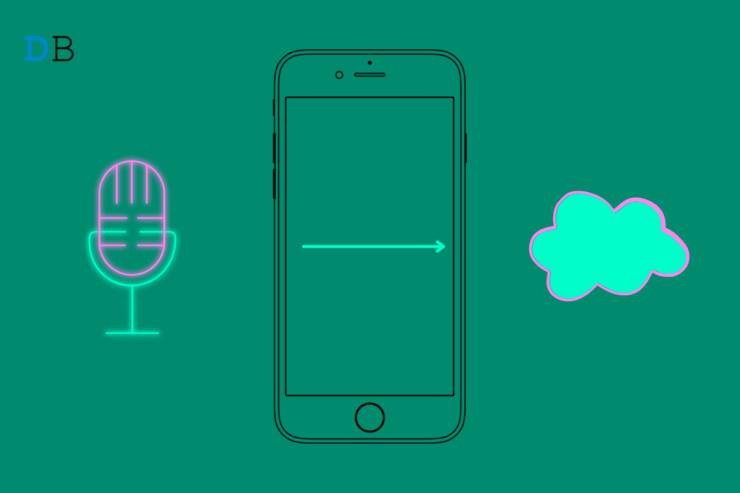
在本指南中,我将向您解释如何解决语音到文本无法在 iPhone 上运行的问题。近年来,智能手机技术已发展到一个全新的水平。要在智能手机上创建一段文字,您必须坐下来通过打字逐字草稿。
使用 iPhone 上的 Speech to text 功能,您可以简单地口述单词、句子或短语,它会自动在文本字段中显示为单词。iOS 上的此功能称为听写。如果未启用此功能,您将无法使用语音创建草稿。
此外,对于某些使用 iOS 测试版的用户来说,他们会遇到语音转文本功能无法正常工作的错误。虽然您 iPhone 上的语言是根据您所在的地区设置的,但如果由于任何技术问题,听写的语言发生了变化,您将无法看到您所说的单词转换为文本。
如果在 iOS 上为听写设置了内容限制,则在关闭限制或将相关功能列入白名单之前,它不会起作用。
修复语音到文本听写在 iPhone 上不起作用的最佳方法
我们现在知道为什么语音到文本或听写不能在 iPhone 上运行。让我们通过下面提到的故障排除步骤来解决问题。
1.确保iPhone上的听写功能已启用
首先检查您的 iPhone 上是否启用了听写功能。如果未使用以下步骤启用它。
- 打开设置应用程序。
- 点击常规。
- 导航到选项键盘并点击它。
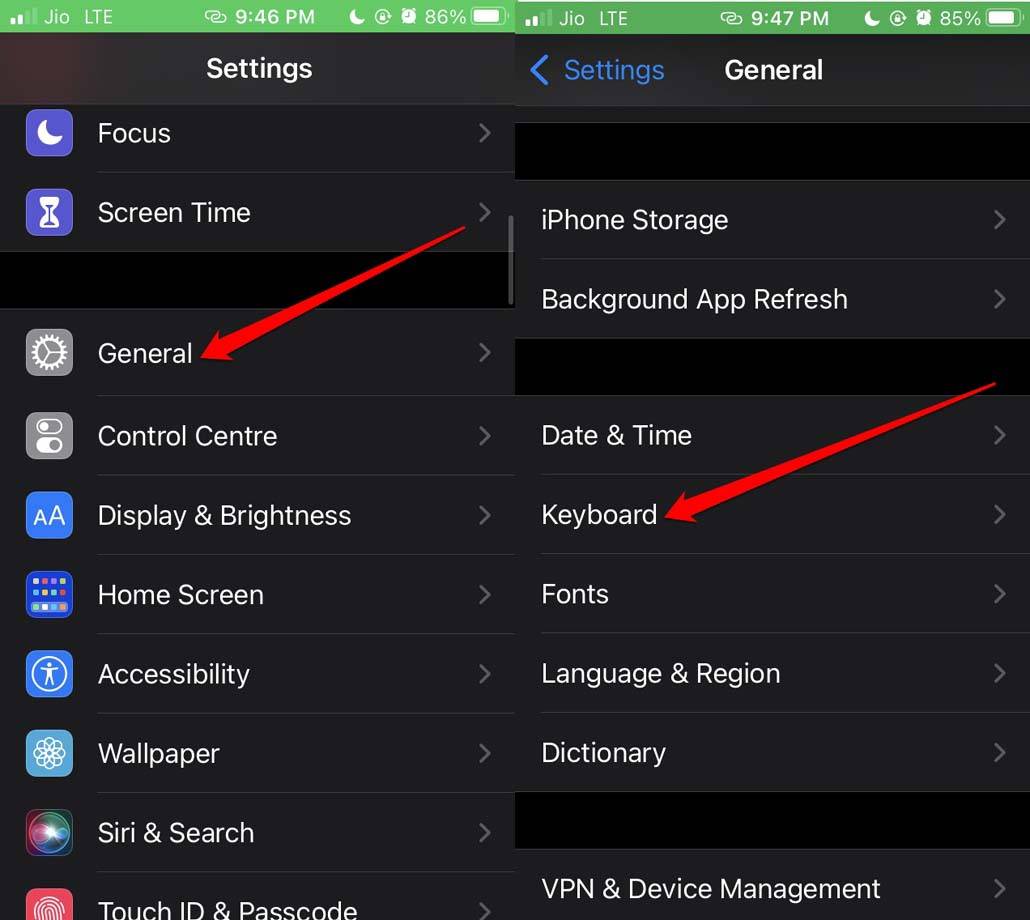
- 在该滚动下启用听写并点击它旁边的切换。
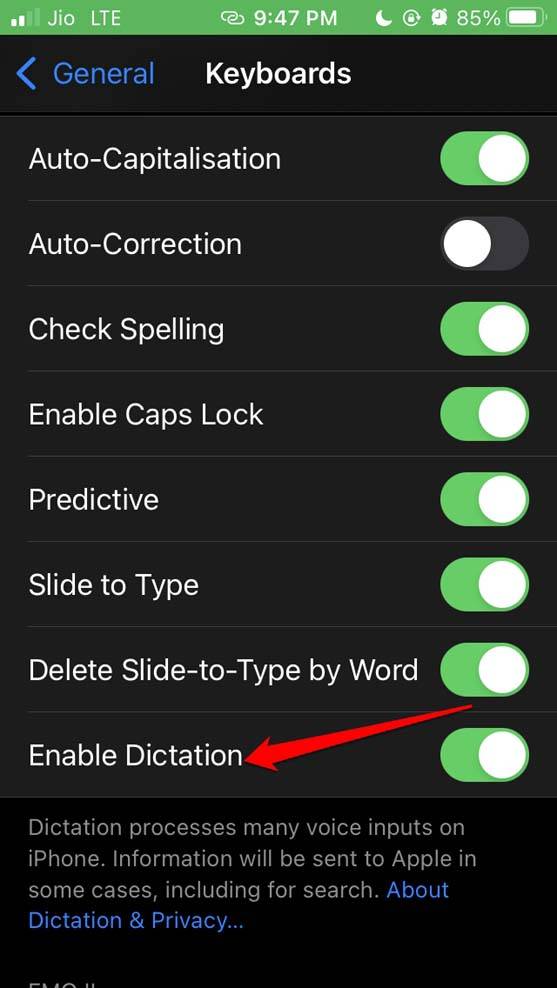
让我向您展示如何为 iOS 新手使用听写功能。假设您正在使用 Notes 应用草稿。您希望使用语音转文本功能来实现。
- 打开笔记应用程序。
- 创建一个新笔记。
- 在虚拟键盘上按住麦克风按钮。
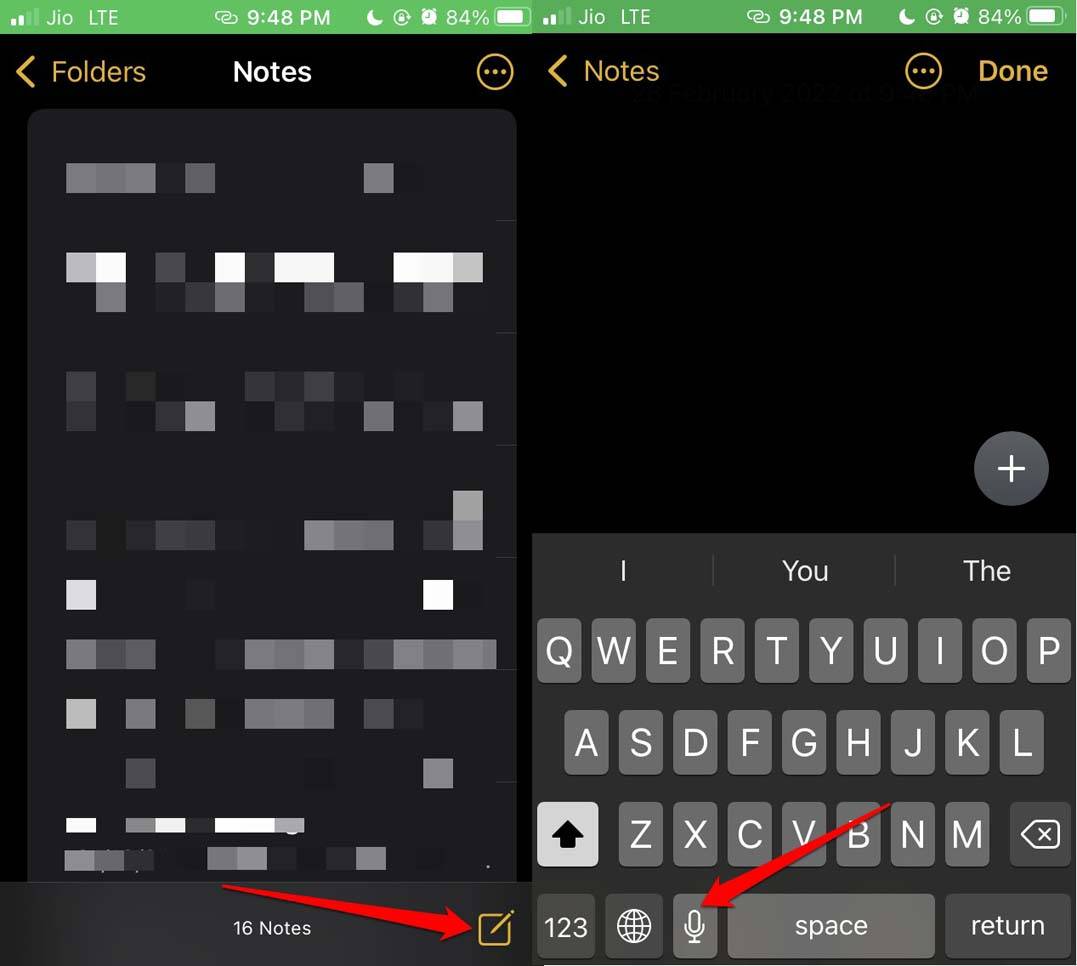
- 您将看到录制语音的频谱出现。
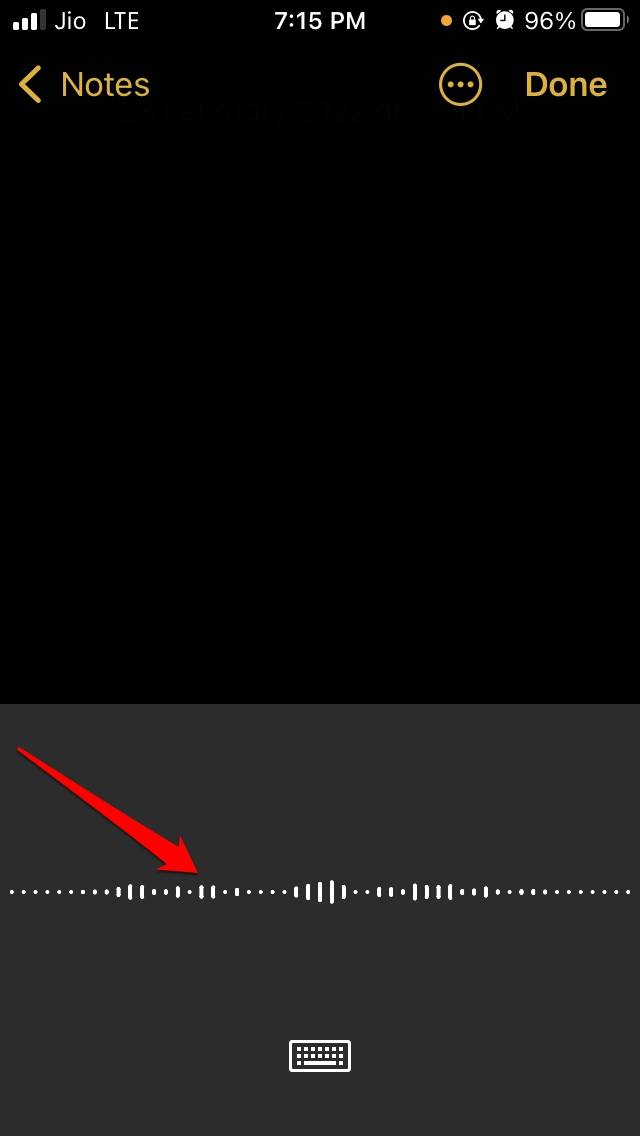
- 说出来并口述句子。您将看到所说的话将以文本形式出现在屏幕上。
2.重启iPhone
如果遇到任何技术问题,请务必记住重启 iPhone。大多数情况下,重新启动通常可以解决突然出现的问题。
- 按下 iPhone 的侧边按钮。
- 将显示“滑动关机”选项。点击并移动滑块。iPhone 将关闭。
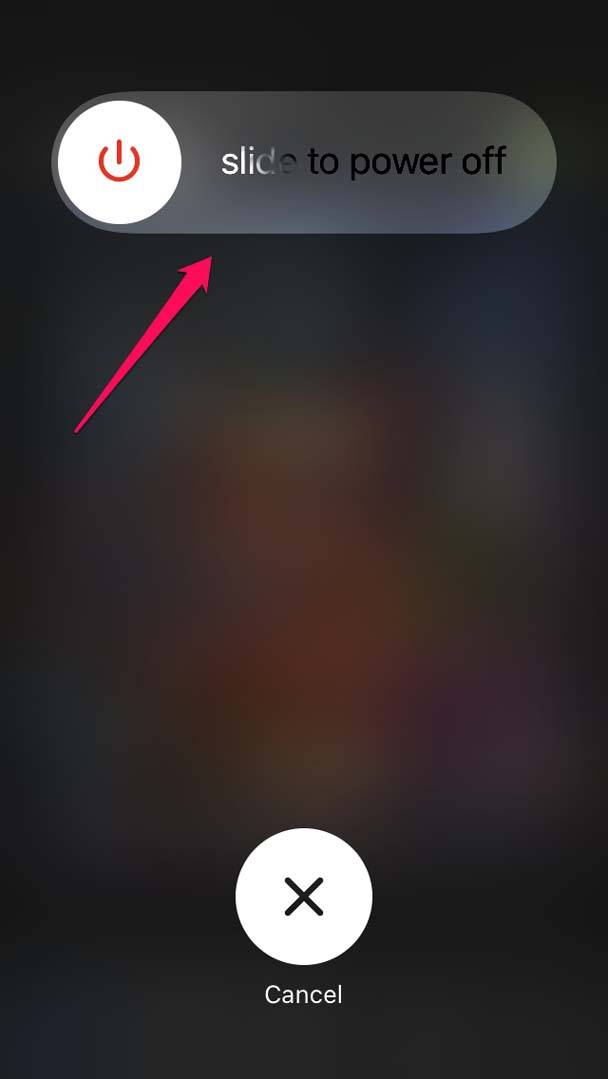
- 几秒钟后按下侧边按钮重新启动 iPhone。
- 检查 iOS 的听写功能现在是否正常工作。如果不使用其他故障排除方法。
3.更新iOS版本
iOS 用户经常抱怨 iPhone 或其应用程序的错误。语音转文本无法正常工作的问题可能与您的 iPhone 上安装的 iOS 版本不稳定有关。因此,将 iOS 版本升级到更新版本。要做到这一点,
- 转到设置应用程序。
- 点击常规。
- 接下来,点击软件更新选项。
- 设备将开始搜索可用的 iOS 更新。
- 系统将提示您下载并安装相同的内容。按照屏幕上的说明获取新更新。
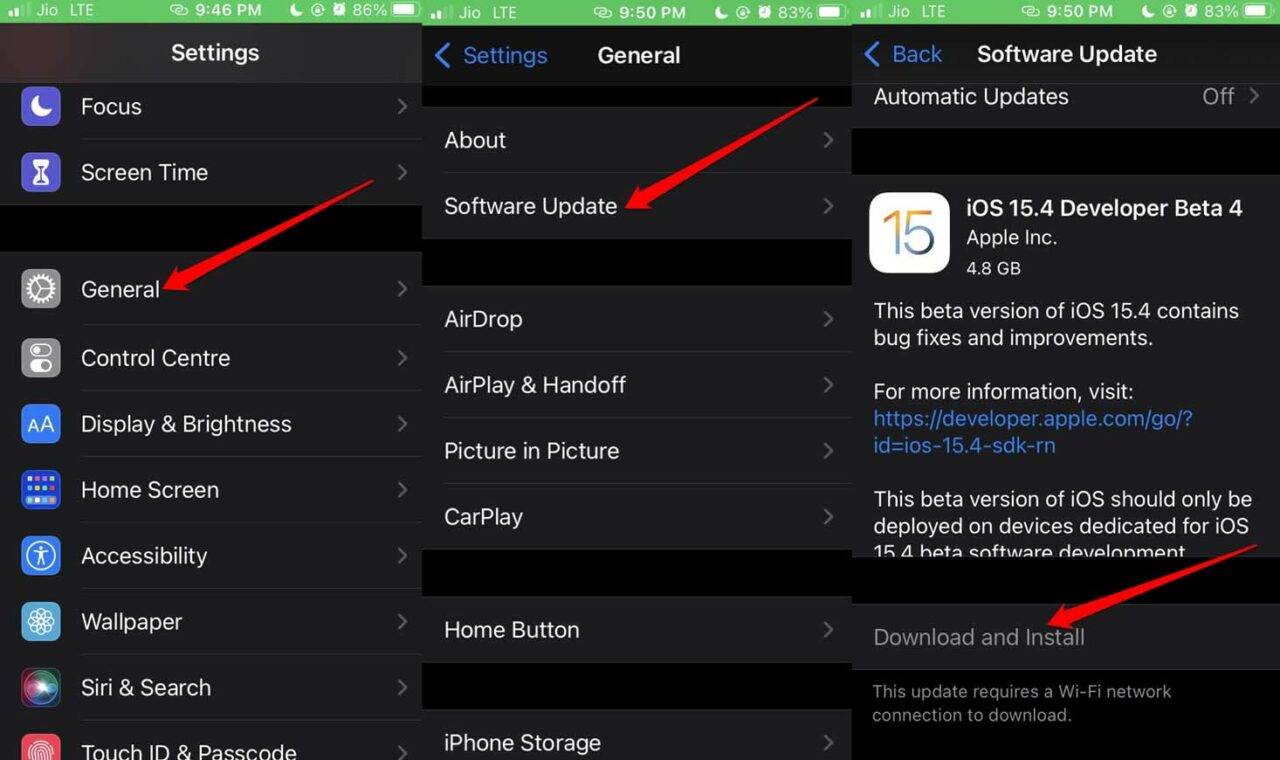
更新 iOS 后,您应该能够在 iPhone 上使用语音转文本功能并修复语音转文本在 iPhone 上不起作用。
4. 不要使用耳机
如果您打算在 iPhone 上使用语音转文本功能,请确保不要连接任何类型的耳机、耳机或入耳式耳机。否则,无论你说什么,都不会被正确解读,几乎没有任何东西会被转换为文本。
如果您使用的是 Apple 的有线耳机的通用耳塞,请将它们与 iPhone 断开连接。否则,如果您连接了任何支持蓝牙的耳机,请按照此简单步骤将其断开。
- 打开 iPhone 上的控制中心。
- 检查蓝牙是否适用于任何耳机。
- 只需点击蓝牙图标即可断开任何活动的音频设备。
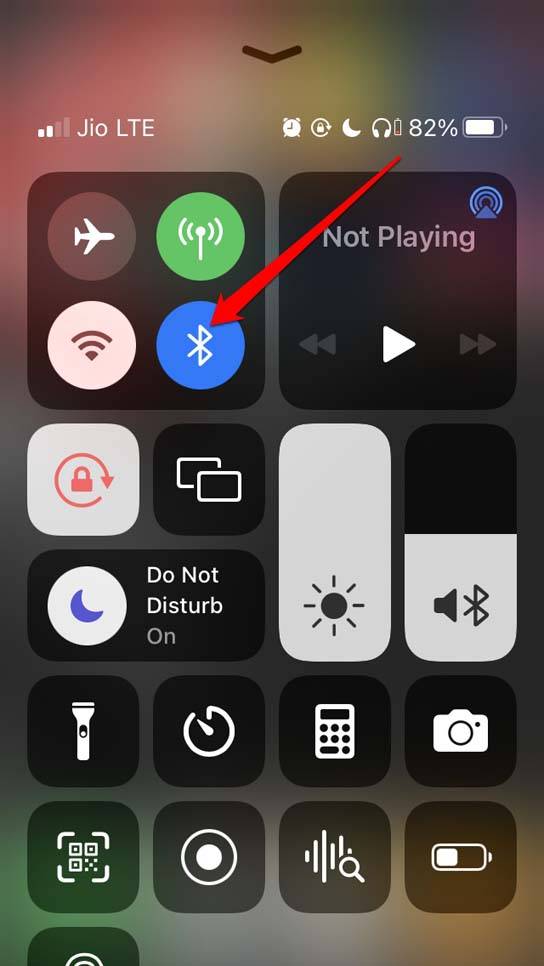
现在,使用 iPhone 上的语音转文本功能,它就可以工作了。
5. iOS 内容和隐私限制中的白名单听写功能
iOS 有一项功能内容和隐私限制,当为 iOS 的各种元素启用时,可以限制它们的功能。甚至听写功能也包含在隐私限制中。
如果启用了限制,那么您将无法使用语音转文本功能。要检查,
- 打开设置应用程序。
- 点击屏幕时间。
- 然后导航到内容和隐私限制。点击它。
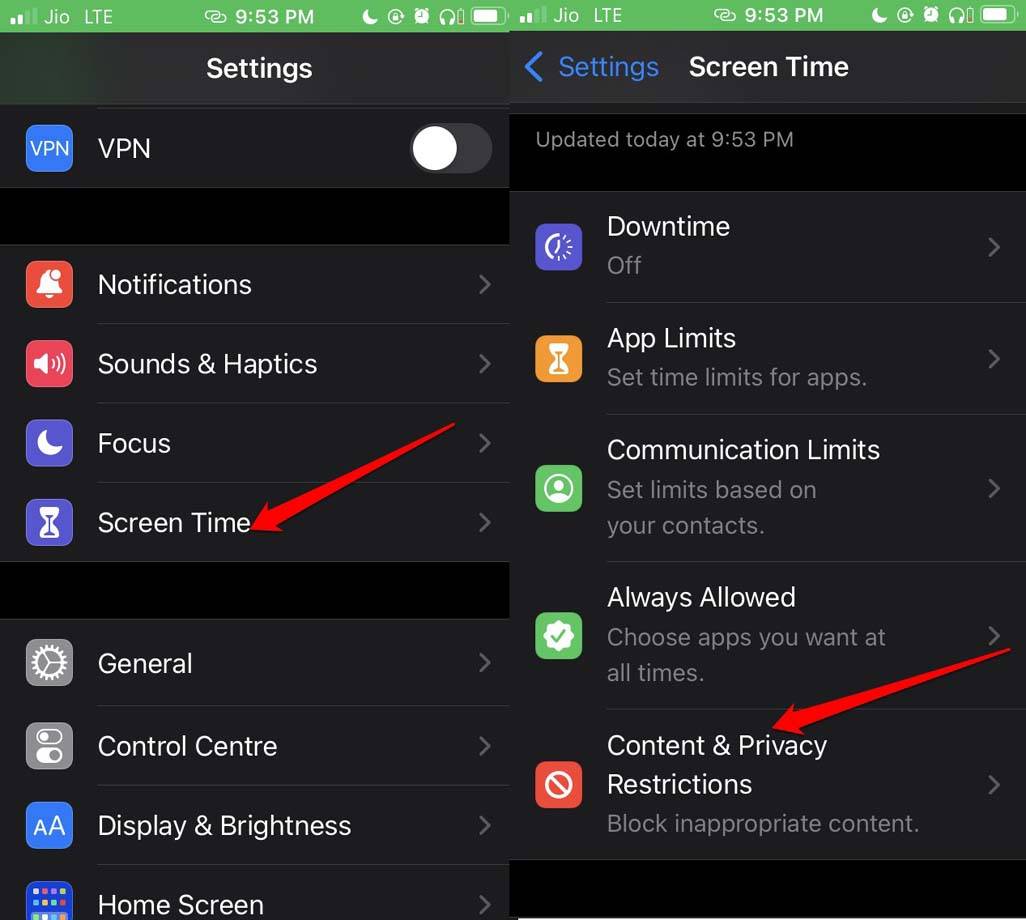
- 接下来,点击允许的应用程序。
- 在此之下,导航到Siri & Dictation。检查选项旁边的切换是否已启用。这意味着在 iPhone 上启用了听写功能。
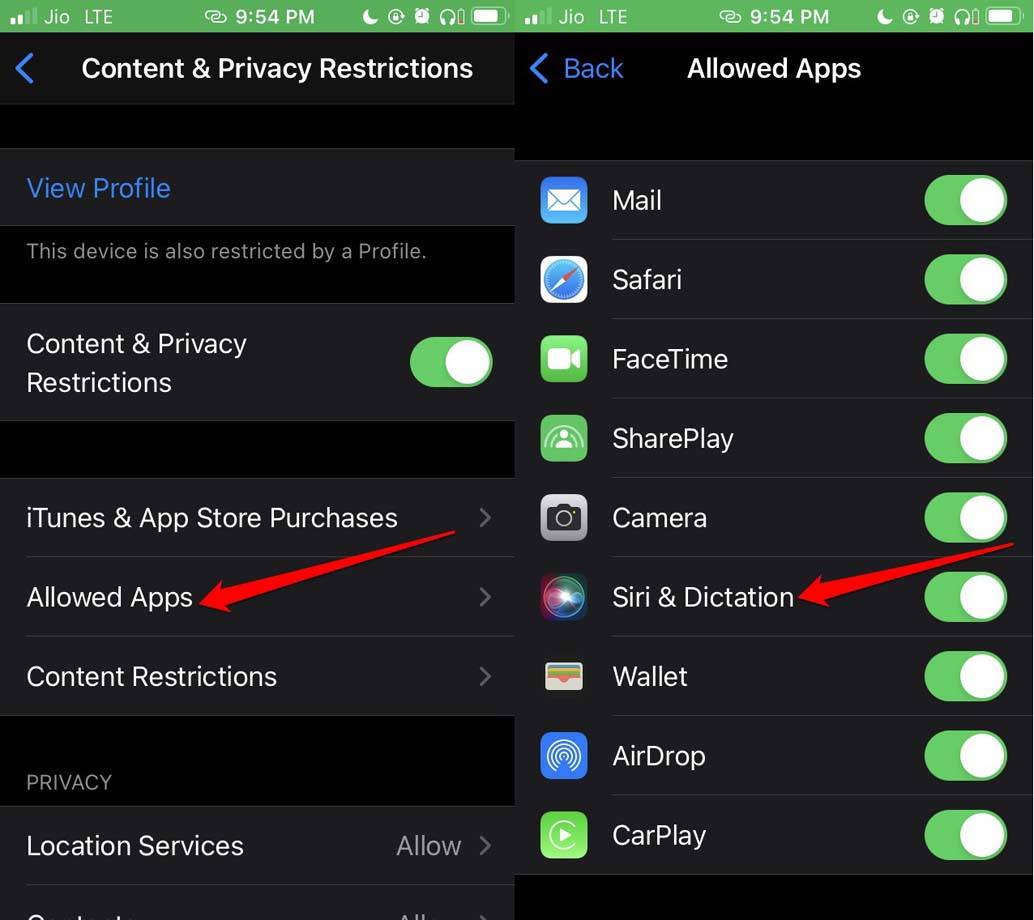
否则,直接在 iPhone 上完全禁用内容和隐私限制。
- 转到设置应用程序。
- 点击屏幕时间。
- 然后导航到内容和隐私限制并点击它。
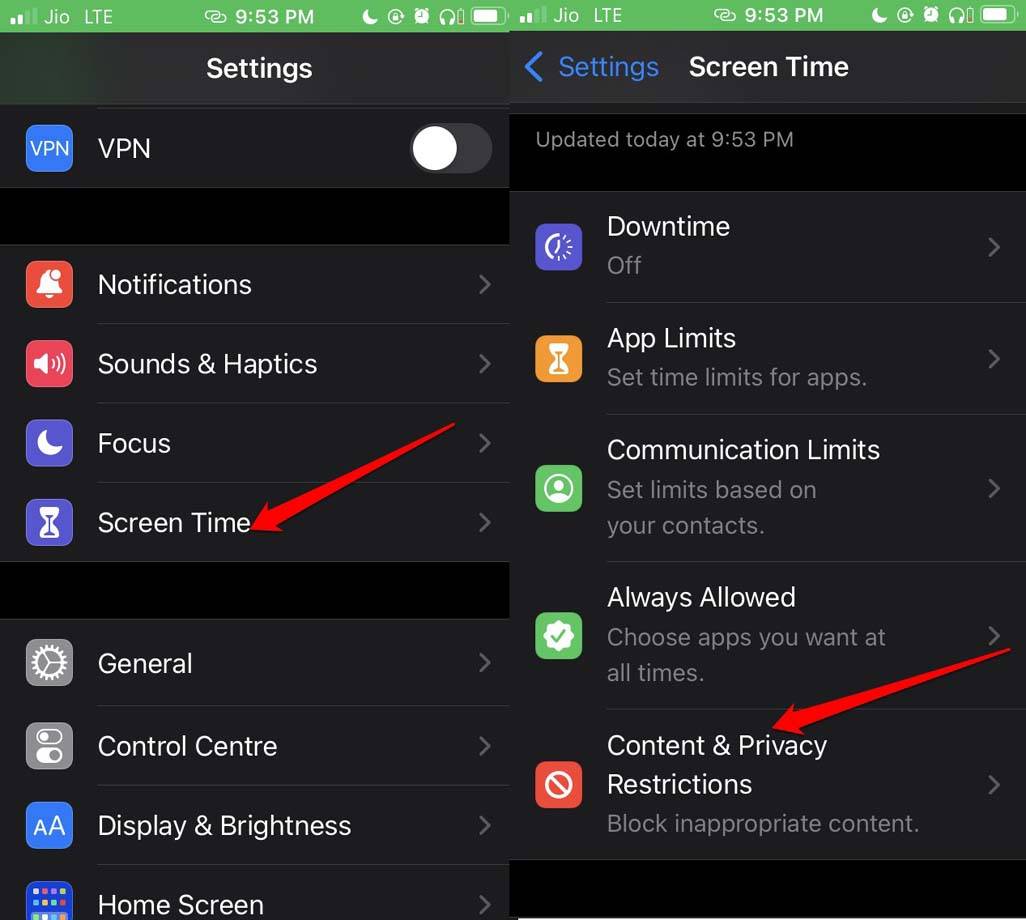
- 在下一页上,您将在Content & Privacy Restrictions旁边看到一个切换。
- 点击切换按钮以禁用该功能。
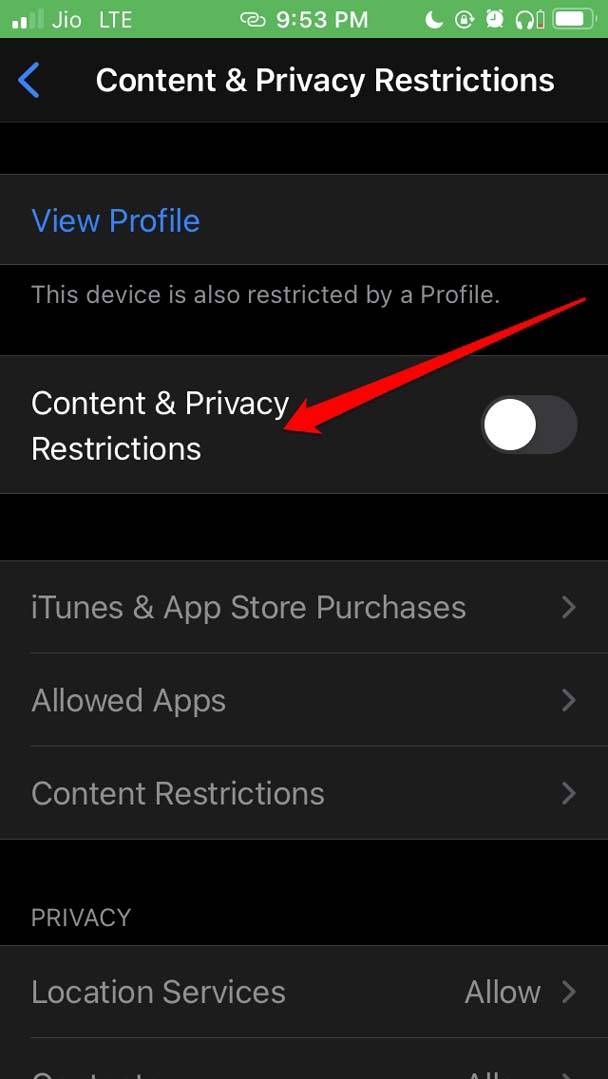
6. 在 iPhone 上重置网络设置
如果您在使用语音转文本时反复遇到问题,您可以重置 iPhone 上的网络设置。
- 启动设置应用程序。
- 点击常规。
- 导航到转移或重置 iPhone并点击它。
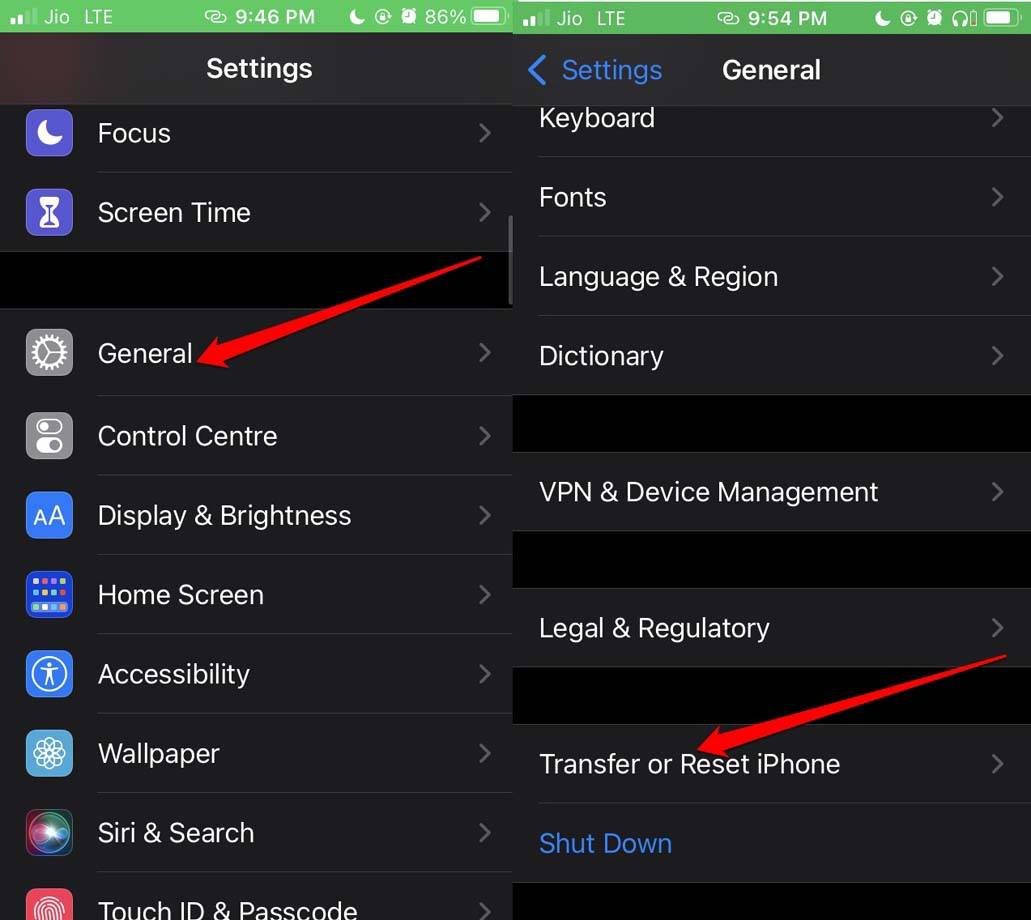
- 然后点击重置。
- 从菜单中选择重置网络设置。
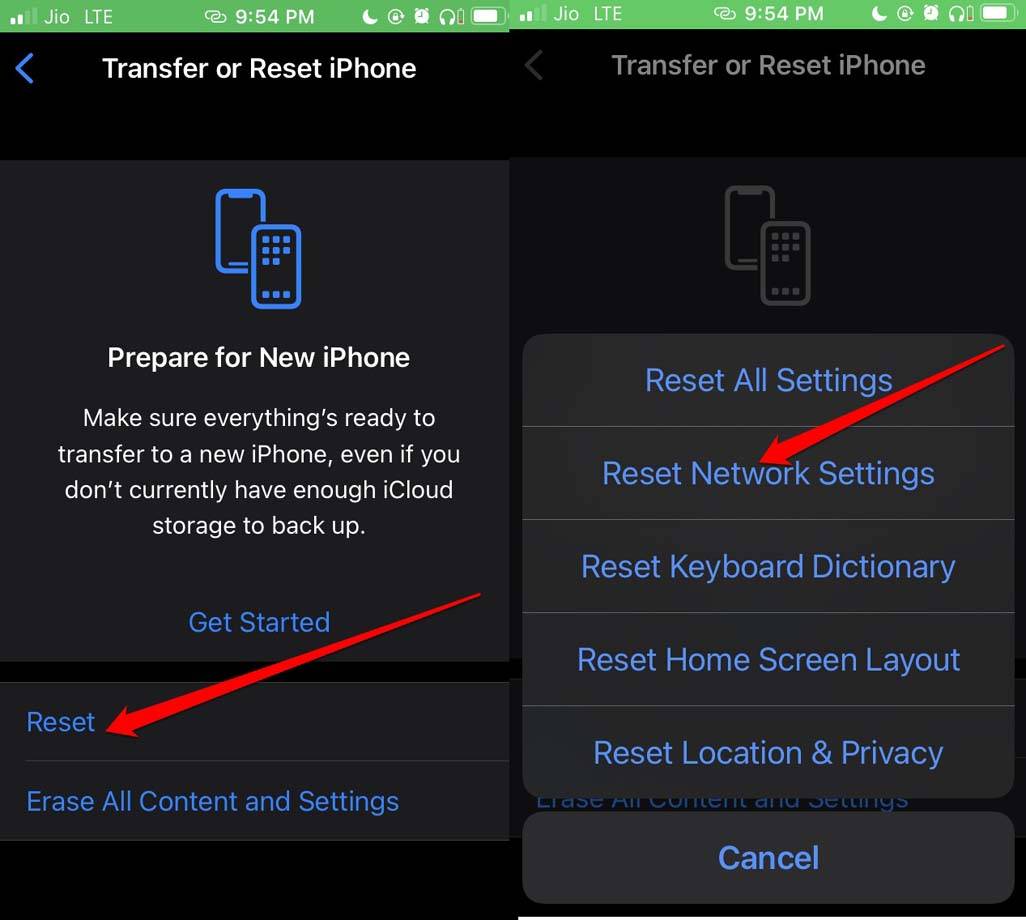
- 输入密码以确认并继续重置过程。
- 网络重置后,iPhone 将重新启动。
- 现在,您可以毫无问题地使用听写功能。
7.尝试完全重置iPhone
在我们讨论重置时,您也可以考虑完全重置您的 iPhone。仅当其他方法对您不起作用时才使用此故障排除方法。
请记住,重置过程会清除 iPhone 上的所有内容。因此,通过 iTunes 将您的数据备份到 iCloud 或您的 PC,以便在重置后您可以恢复您的设备数据。
- 前往“设置”应用。
- 点击选项General。
- 接下来,点击传输或重置 iPhone。
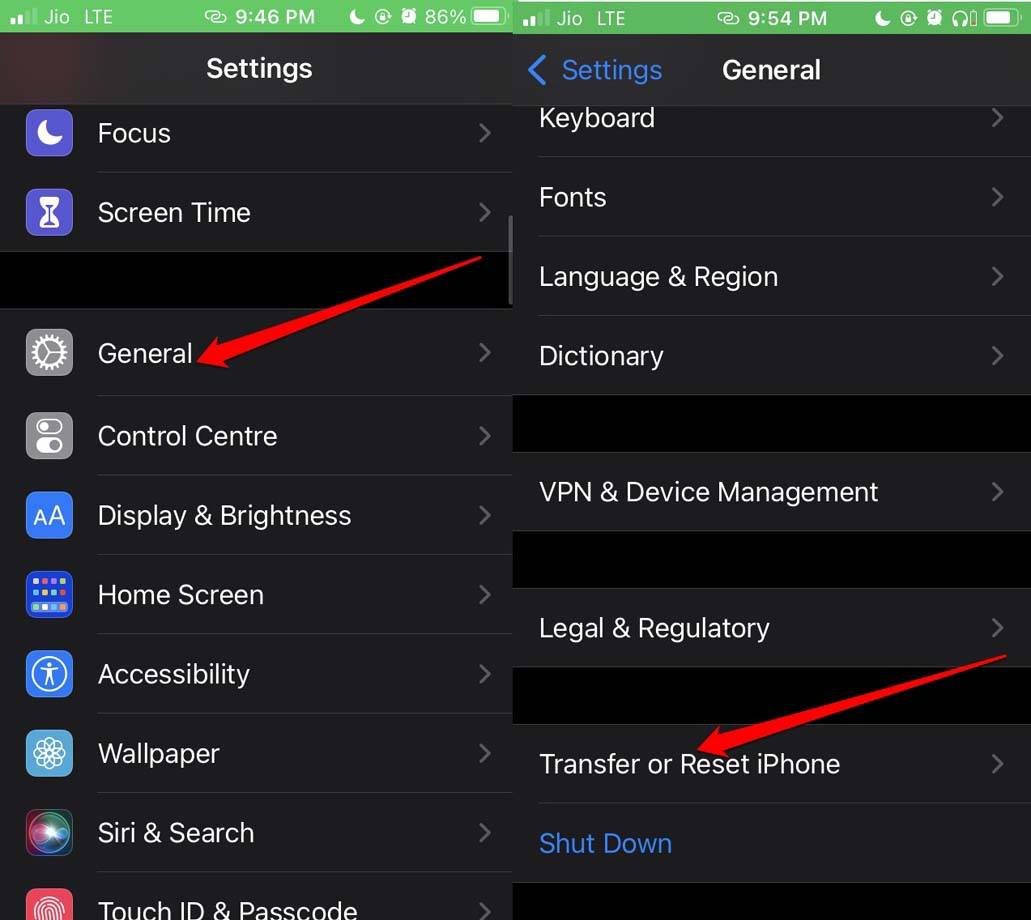
- 点击重置,将显示一个菜单,其中显示各种重置选项。
- 选择重置所有设置。
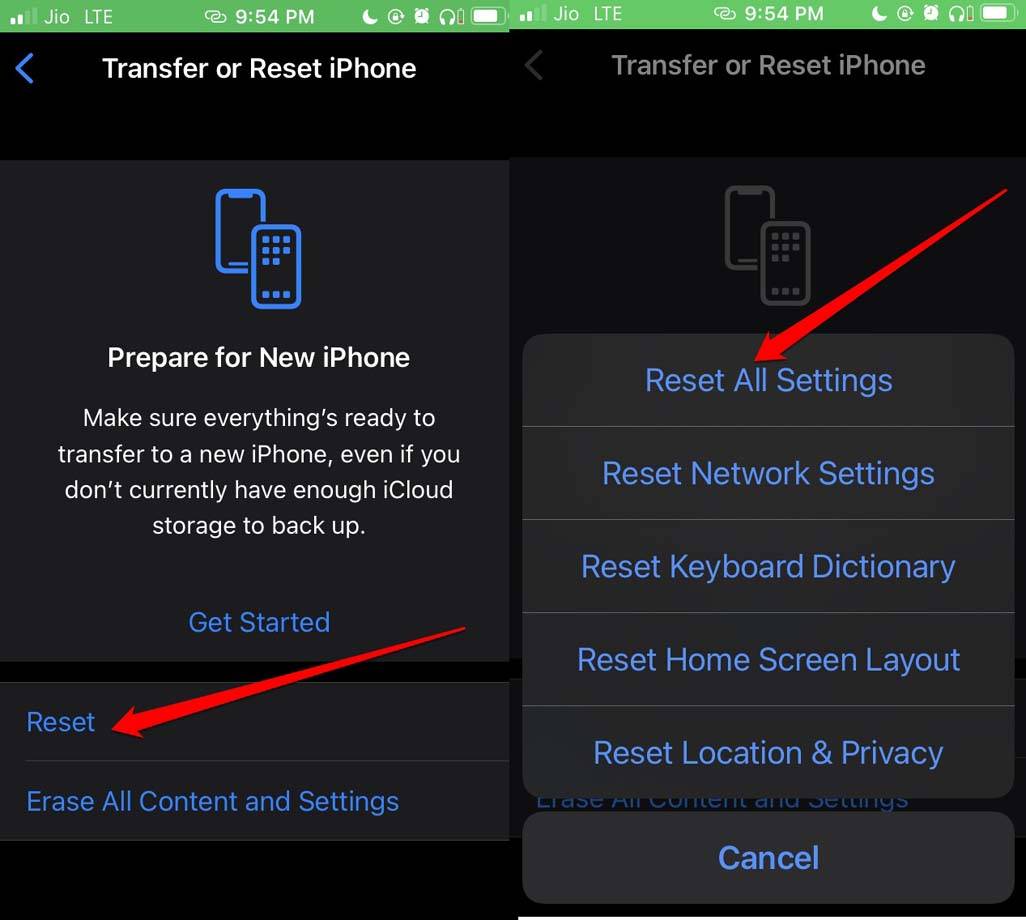
- 要执行重置,您必须提供 iPhone 的密码。
- 完成重置并启动 iPhone 后,进行设置。
- 使用任何应用程序通过听写功能创建文本。由于设备因重置而全新,因此听写功能应该可以使用。
攻略专题
查看更多-

- 《七日世界》全地图密藏位置大全一览
- 259 2025-01-27
-

- 《燕云十六声》花下眠隐藏任务攻略
- 243 2025-01-27
-

- 《最终幻想14水晶世界》乌洛萨帕宠物获得方法
- 180 2025-01-27
-

- 《最终幻想14水晶世界》猫头小鹰宠物获得方法
- 222 2025-01-27
-

- 《最终幻想14水晶世界》小刺猬获得方法
- 262 2025-01-27
-

- 《最终幻想14水晶世界》青鸟宠物获得方法
- 246 2025-01-27
热门游戏
查看更多-

- 快听小说 3.2.4
- 新闻阅读 | 83.4 MB
-

- 360漫画破解版全部免费看 1.0.0
- 漫画 | 222.73 MB
-

- 社团学姐在线观看下拉式漫画免费 1.0.0
- 漫画 | 222.73 MB
-

- 樱花漫画免费漫画在线入口页面 1.0.0
- 漫画 | 222.73 MB
-

- 亲子餐厅免费阅读 1.0.0
- 漫画 | 222.73 MB
-






